प्रत्येक पंक्ति को एक साथ वर्णानुक्रम और व्यक्तिगत रूप से कैसे क्रमबद्ध करें?
मान लीजिए कि आपके पास डेटा की एक श्रृंखला है, और अब आप नीचे दिए गए स्क्रीनशॉट के अनुसार प्रत्येक पंक्ति को वर्णानुक्रम में और व्यक्तिगत रूप से क्रमबद्ध करना चाहते हैं, तो आप इसे कैसे हल कर सकते हैं? इस लेख में, मैं एक्सेल में इस काम को जल्दी से निपटाने के लिए कुछ तरीकों और युक्तियों का परिचय दूंगा।
सॉर्ट फ़ंक्शन के साथ प्रत्येक पंक्ति को एक-एक करके वर्णानुक्रम में क्रमबद्ध करें
प्रत्येक पंक्ति को सूत्रों के साथ वर्णानुक्रम में शीघ्रता से क्रमबद्ध करें
 सॉर्ट फ़ंक्शन के साथ प्रत्येक पंक्ति को एक-एक करके वर्णानुक्रम में क्रमबद्ध करें
सॉर्ट फ़ंक्शन के साथ प्रत्येक पंक्ति को एक-एक करके वर्णानुक्रम में क्रमबद्ध करें
प्रत्येक पंक्ति को वर्णानुक्रम में और व्यक्तिगत रूप से क्रमबद्ध करने के लिए, आप सॉर्ट फ़ंक्शन लागू कर सकते हैं और बाएं से दाएं सॉर्ट करें विकल्प चुन सकते हैं और फिर उन्हें एक-एक करके क्रमबद्ध कर सकते हैं।
1. पहली पंक्ति का चयन करें जिसे आप वर्णानुक्रम में क्रमबद्ध करना चाहते हैं, और क्लिक करें जानकारी > तरह, और पॉपिंग में क्रमबद्ध चेतावनी संवाद, जांचें जारी रखें वर्तमान चयन विकल्प के साथ, और क्लिक करें तरह बटन। स्क्रीनशॉट देखें: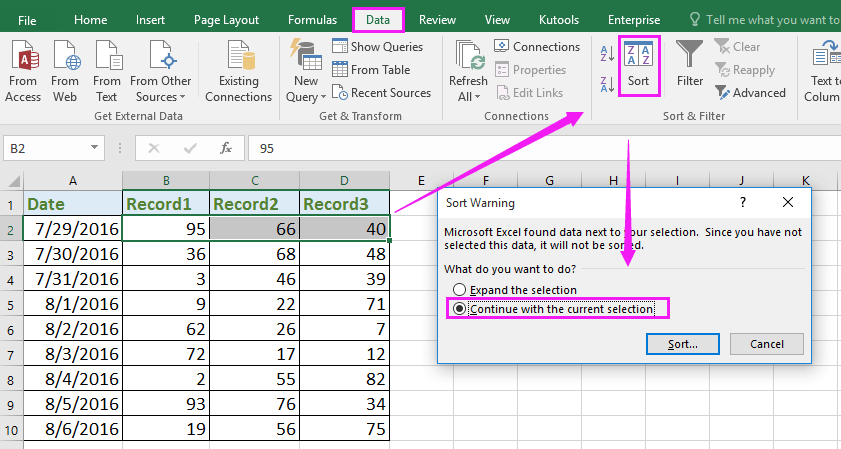
2. फिर में तरह संवाद, क्लिक करें ऑप्शंस को खोलने के लिए सॉर्ट विकल्प संवाद, और जाँच करें बाएँ से दाएँ क्रमबद्ध करें. स्क्रीनशॉट देखें: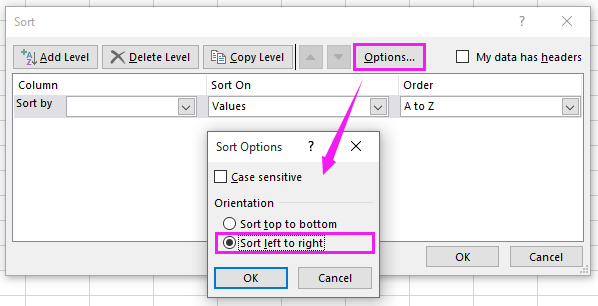
3। तब दबायें OK वापस जाना तरह संवाद, और उस पंक्ति संख्या का चयन करें जिसे आप पहले क्रमबद्ध करना चाहते हैं पंक्ति सूची ड्रॉप करें, और फिर निर्दिष्ट करें क्रमबद्ध करें और व्यवस्था जैसी तुम्हारी ज़रूरत है। स्क्रीनशॉट देखें: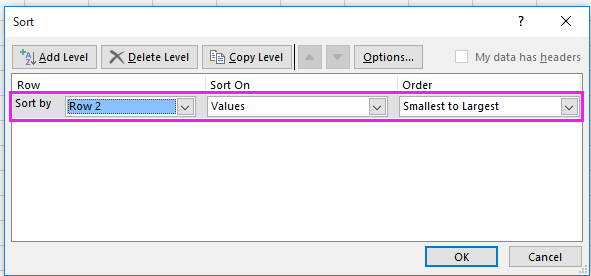
4। क्लिक करें OK. आप पा सकते हैं कि आपके द्वारा चुनी गई पहली पंक्ति को सबसे छोटी से सबसे बड़ी तक क्रमबद्ध किया गया है। स्क्रीनशॉट देखें: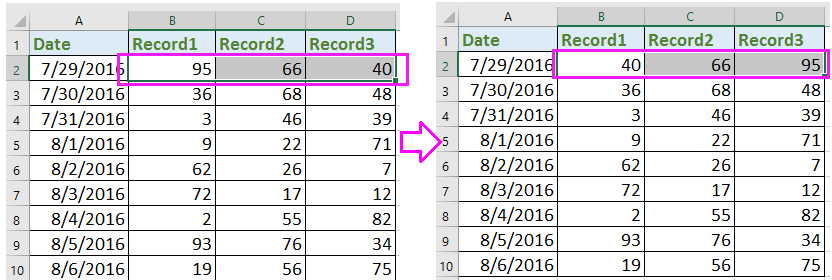
5. अन्य पंक्तियों को एक-एक करके क्रमबद्ध करने के लिए उपरोक्त 1-4 चरणों को दोहराएँ। और अब प्रत्येक पंक्ति को वर्णानुक्रम और व्यक्तिगत रूप से क्रमबद्ध किया गया है।
 प्रत्येक पंक्ति को सूत्रों के साथ वर्णानुक्रम में शीघ्रता से क्रमबद्ध करें
प्रत्येक पंक्ति को सूत्रों के साथ वर्णानुक्रम में शीघ्रता से क्रमबद्ध करें
यदि सैकड़ों पंक्तियों को अलग-अलग क्रमबद्ध करने की आवश्यकता है, तो उपरोक्त विधि समय बर्बाद करती है। यहां मैं आपके लिए प्रत्येक पंक्ति को व्यक्तिगत रूप से सबसे छोटी से सबसे बड़ी या इसके विपरीत क्रमबद्ध करने के लिए कुछ सूत्र पेश कर रहा हूं।
1. जिन पंक्तियों को आप सॉर्ट करना चाहते हैं उनके बगल में एक रिक्त सेल का चयन करें, उदाहरण के लिए F2, इस सूत्र को दर्ज करें =छोटा($B2:$D2,1), और प्रेस दर्ज चाबी। स्क्रीनशॉट देखें:
2. फिर अगले सेल G2 पर जाएं, यह सूत्र दर्ज करें =छोटा($B2:$D2,2) और प्रेस दर्ज चाबी। स्क्रीनशॉट देखें: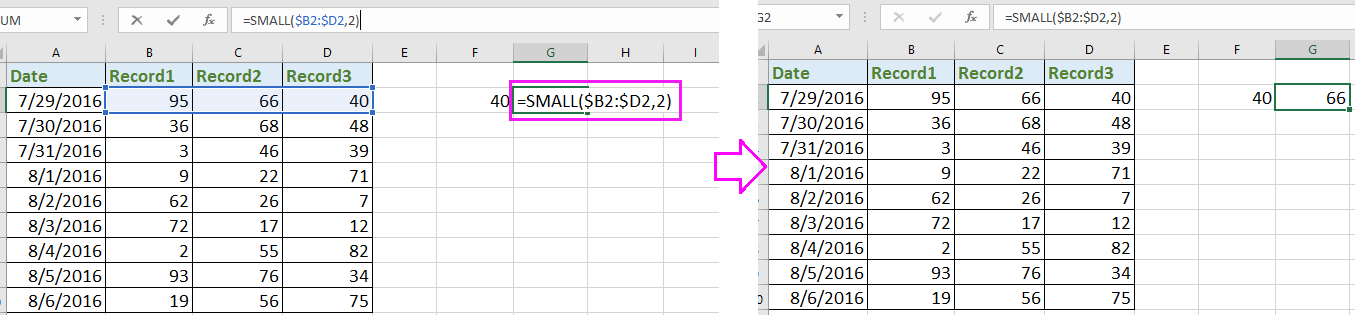
3. सेल M2 में, सूत्र दर्ज करें =छोटा($B2:$D2,3) और प्रेस दर्ज कुंजी, अब पहली पंक्ति को सबसे छोटी से सबसे बड़ी तक क्रमबद्ध किया गया है। स्क्रीनशॉट देखें: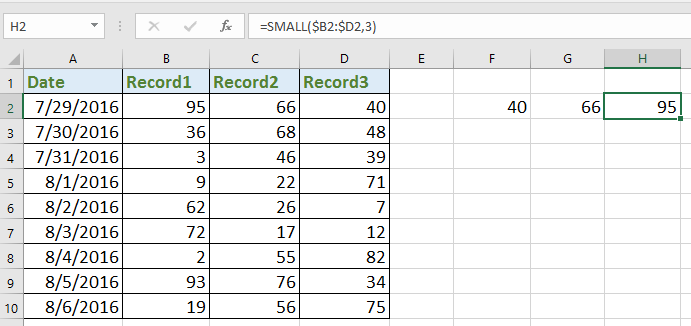
सुझाव: उपरोक्त सूत्रों में, B2:D2 उस पंक्ति में कॉलम सेल हैं जिन्हें आप सॉर्ट करना चाहते हैं, और 1, 2,3 पहले सबसे छोटे, दूसरे सबसे छोटे, तीसरे सबसे छोटे को इंगित करते हैं, आप उन्हें आवश्यकतानुसार बदल सकते हैं।
4. और सेल F2: H2 (सूत्र सेल) का चयन करें और संबंधित कॉलम सेल को सॉर्ट करने के लिए आपको आवश्यक सेल पर ऑटो भरण हैंडल खींचें। स्क्रीनशॉट देखें: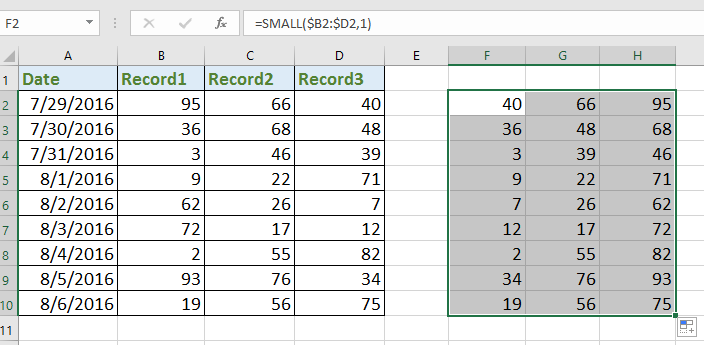
अब प्रत्येक पंक्ति को अलग-अलग क्रमबद्ध कर दिया गया है, आप सूत्र कोशिकाओं की प्रतिलिपि बना सकते हैं और उन्हें अपनी आवश्यकता के अनुसार डेटा श्रेणी में मूल मान के बजाय मान के रूप में पेस्ट कर सकते हैं।
सर्वोत्तम कार्यालय उत्पादकता उपकरण
एक्सेल के लिए कुटूल के साथ अपने एक्सेल कौशल को सुपरचार्ज करें, और पहले जैसी दक्षता का अनुभव करें। एक्सेल के लिए कुटूल उत्पादकता बढ़ाने और समय बचाने के लिए 300 से अधिक उन्नत सुविधाएँ प्रदान करता है। वह सुविधा प्राप्त करने के लिए यहां क्लिक करें जिसकी आपको सबसे अधिक आवश्यकता है...

ऑफिस टैब ऑफिस में टैब्ड इंटरफ़ेस लाता है, और आपके काम को बहुत आसान बनाता है
- Word, Excel, PowerPoint में टैब्ड संपादन और रीडिंग सक्षम करें, प्रकाशक, एक्सेस, विसियो और प्रोजेक्ट।
- नई विंडो के बजाय एक ही विंडो के नए टैब में एकाधिक दस्तावेज़ खोलें और बनाएं।
- आपकी उत्पादकता 50% बढ़ जाती है, और आपके लिए हर दिन सैकड़ों माउस क्लिक कम हो जाते हैं!
